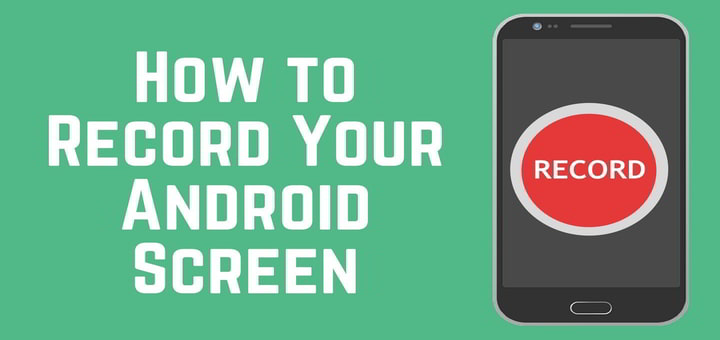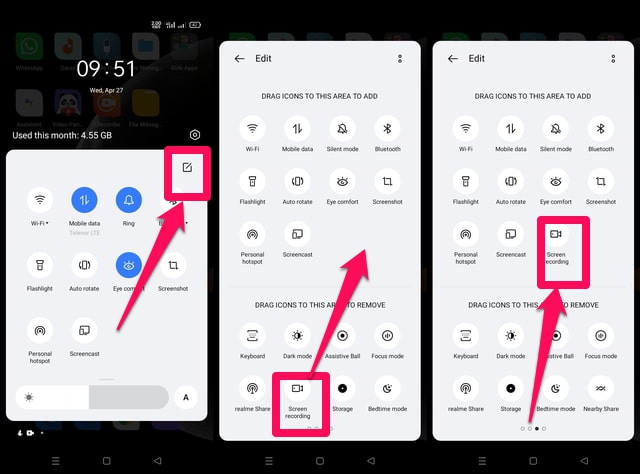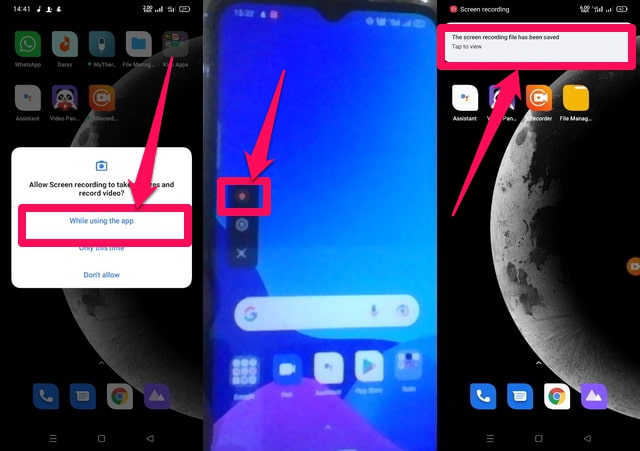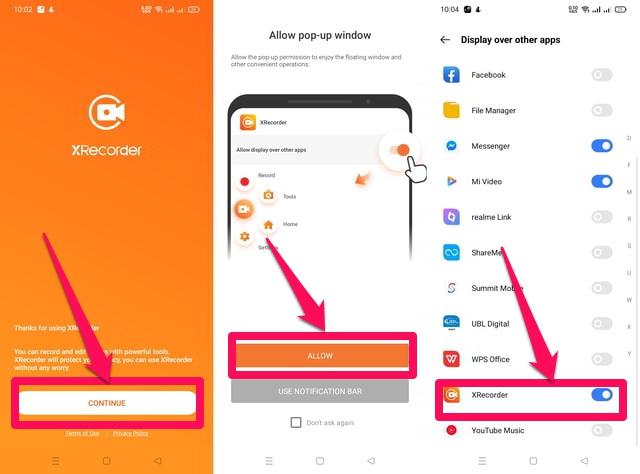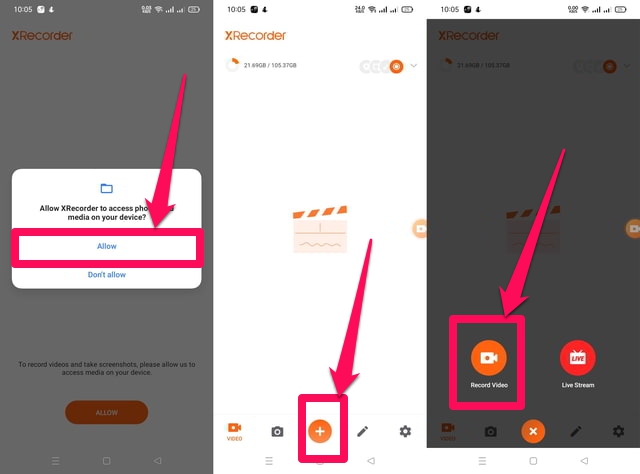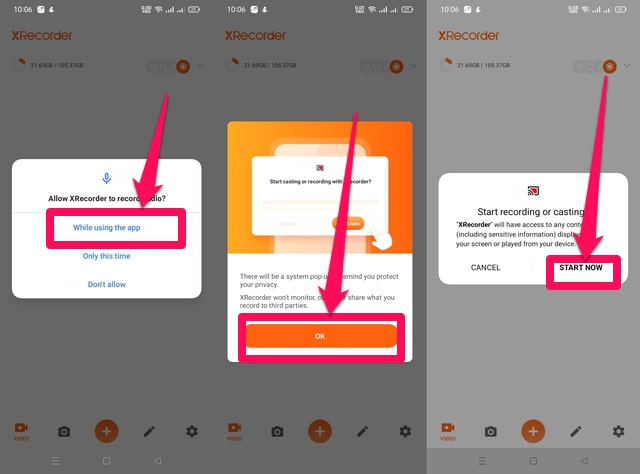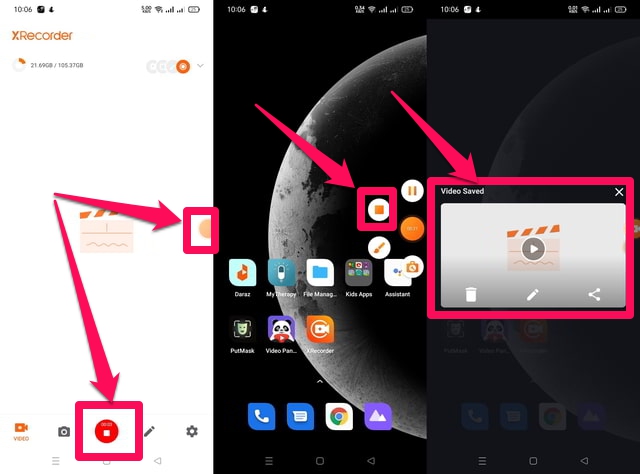2 semplici modi per registrare lo schermo su Android
La registrazione dello schermo ti consente di registrare la tua interazione sullo schermo con il tuo dispositivo. È un'utilità molto utile. Ad esempio, può essere utilizzato per creare un tutorial video su come utilizzare una particolare app mobile, oppure può essere utilizzato per registrare la tua sessione di gioco come video da condividere con i tuoi amici.
In Android, la registrazione dello schermo può essere eseguita sostanzialmente in due modi. Un modo è utilizzare un'applicazione Android nativa chiamata "Registrazione dello schermo" disponibile su Android 11 e versioni successive. Un altro modo è utilizzare app di registrazione dello schermo di terze parti. La "Registrazione dello schermo" nativa di Android ha un aspetto molto minimalista e molto facile da utilizza l'interfaccia, ma ha funzionalità limitate ed è quindi adatto solo per un uso occasionale. Se la registrazione dello schermo è qualcosa che fai regolarmente, dovresti prendere in considerazione l'utilizzo di un'app di registrazione dello schermo di terze parti. Se stai utilizzando un dispositivo che è in esecuzione su un sistema operativo precedente ad Android 11, le app di terze parti sono l'unica soluzione.
In questo articolo, discuterò entrambi i metodi e spiegherò anche i passaggi per usarli. Parliamo prima del metodo nativo.
1 App nativa Android “Registrazione schermo".
Il vantaggio principale dell'utilizzo dell'app nativa per Android è che è pronta per l'uso senza bisogno di download e installazione. Inoltre, come discusso in precedenza, grazie alla sua interfaccia minima, è molto semplice da usare. È possibile accedere all'app sia dal menu "Impostazioni rapide" che dalla barra laterale intelligente. Segui i passaggi seguenti per aggiungere l' app "Registrazione schermo" al menu "Impostazioni rapide", quindi usala per la registrazione.
Passaggio 1: scorri due volte verso il basso dalla parte superiore dello schermo per aprire ed espandere il menu "Impostazioni rapide".
Passaggio 2: tocca "Modifica" nell'angolo in alto a destra del menu "Impostazioni rapide" e trova l' app "Registrazione schermo" scorrendo verso destra.
Passaggio 3: trascina l' app "Registrazione schermo" nelle Impostazioni rapide.
Passaggio 4: torna al menu "Impostazioni rapide" e tocca l' app "Registrazione schermo" per aprirla.
Passaggio 5: quando esegui l'app, ti verrà chiesto il permesso di registrare un video e acquisire schermate. Tocca l' opzione "Durante l'utilizzo di questa app" per concedere queste autorizzazioni.
Passaggio 6: tocca il piccolo pulsante rosso per avviare la registrazione. Quando la registrazione inizia, questo pulsante si trasformerà in un pulsante a forma di quadrato rosso.
Passaggio 7: al termine della registrazione, tocca il pulsante rosso a forma quadrata per interrompere la registrazione. L'acquisizione dello schermo verrà salvata nella Galleria del telefono.
2 App XRecorder
Come esempio di app di terze parti, sto utilizzando l' app "XRecorder". È un'app potente che ti offre molte opzioni tra cui scegliere, ha un'interfaccia semplice ed è gratuita senza molte pubblicità.
Passaggio 1: scarica e installa l' app " XRegorder ".
Passaggio 2: avvia l'app e tocca il pulsante "Continua" .
Passaggio 3: l'app chiederà la tua autorizzazione per essere visualizzata sopra le altre app. Tocca il pulsante "Consenti" e quindi nella schermata successiva scorri verso il basso, trova l'app "XRegorder " e concedi l'autorizzazione richiesta toccando il pulsante di opzione davanti ad essa.
Passaggio 4: autorizza l'app ad accedere a foto e contenuti multimediali sul dispositivo toccando il pulsante "Consenti".
Passaggio 5: nell'interfaccia principale dell'app verrà visualizzata, fai clic sul pulsante più rotondo al centro della scena e quindi sul pulsante "Registra video".
Passaggio 6: Concedi all'app, l'accesso al MIC toccando l' opzione "Durante l'utilizzo di questa app" e quindi toccando "Ok" per continuare.
Passaggio 7: tocca il pulsante "AVVIA ORA" per avviare la registrazione dello schermo.
Passaggio 8: l'interfaccia dell'app è sempre disponibile come un piccolo cerchio arancione mobile sullo schermo. Quando hai finito con la registrazione, tocca questo cerchio e poi il piccolo pulsante quadrato arancione per interrompere la registrazione.
Passaggio 9: Infine, sullo schermo verrà visualizzato un messaggio che informa che la registrazione è stata salvata. Toccalo per aprire e riprodurre il file registrato, se lo desideri.
Avvolgendo
In questo articolo ho descritto passo dopo passo l'utilizzo sia di un'app Android integrata che di un'app di terze parti per la registrazione dello schermo su uno smartphone Android. Un vantaggio dell'app nativa è che puoi usarla senza problemi di fiducia o sicurezza, ma ha funzionalità limitate. In alternativa, "XRecorder", un'app di terze parti, è molto ricca di funzionalità, ma utilizzandola un utente potrebbe avere problemi di sicurezza e privacy. È anche importante notare che l' app "XRecorder" è gratuita, ma con pubblicità.